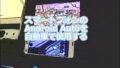スマートフォンの連絡先ですが、長く使用していると、同じ人のデータが重複したりします。メールや電話番号で別々に登録していたりすることがあります。今回は、Googleコンタクトを使用して、連絡先を整理する方法を紹介いたします。
連絡先の整理について
スマートフォンを使用していると、登録している連絡先の件数が増えてきます。それに伴い、同じ人のデータが複数件登録されていることがあります。Googleコンタクトを使用すると、重複を判定したり便利な機能があります。
整理できる項目を判定して表示してくれますが、良く表示される項目には次のようなものがあります。
- 重複する連絡先を統合する
-
連絡先を最新にする
-
よくメールを送る相手を追加する
Googleコンタクトは、Playストアからダウンロードすることができます。ダウンロードすると、「連絡帳」のアイコンが作成されます。

この「連絡帳」を使用して、登録してある連絡先のデータを整理することができます。整理するには、「連絡帳」にある「統合と修正」を使用します。
「連絡帳」を開いて、画面左上のアイコンをタップします。
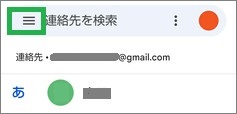
表示されたメニューで「統合と修正」をタップします。整理する連絡先がある場合は、画面に表示されます。
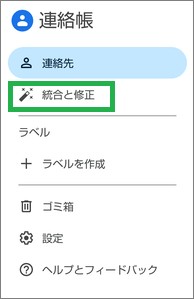
重複する連絡先の統合
画面に「重複する連絡先の統合」が表示されている場合、重複している連絡先があります。「重複する連絡先の統合」をタップします。
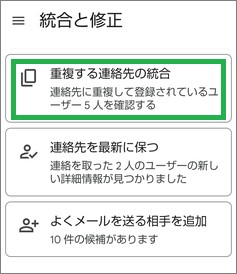
重複している連絡先が表示されます。「統合」、または「すべて統合」を選択して実施することができます。
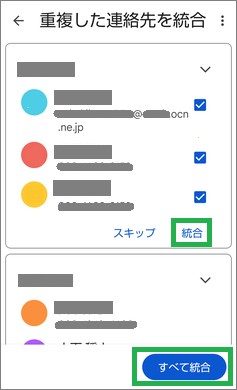
確認メッセージが表示されるので、「OK」をタップすると統合されます。
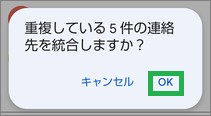
連絡先の最新化
「連絡先を最新に保つ」が表示されている場合は、すでに登録している連絡先の新しい情報がある場合に表示されます。「連絡先を最新に保つ」をタップします。

新しい情報がある連絡先が表示されます。「連絡先に追加」、または「すべて承認」をタップします。
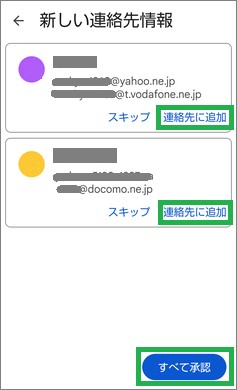
確認メッセージが表示されるので、「OK」をタップすると更新されます。
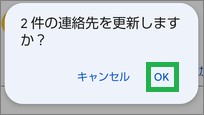
メールの相手を追加
「よくメールを送る相手を追加」が表示されている場合は、メールを送信している相手で連絡帳に登録されていないメールアドレスがある場合に表示されます。「よくメールを送る相手を追加」をタップします。

連絡帳に登録されていないメールアドレスが表示されます。確認して情報を追加したいメールアドレスの「連絡先を追加」をタップします。新しい連絡先として、連絡帳に登録されます。
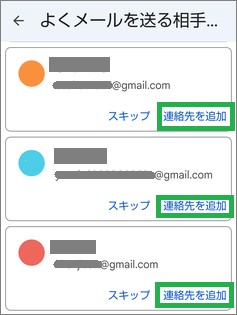
まとめ
今回は、Googleコンタクトを使用して、連絡先を整理する方法を紹介しました。Googleコンタクトの機能を使用すると、簡単に整理することができるので便利です。たまに、この機能を使用して、連絡先の整理をすると良いです。
読んでいただき、ありがとうございます。
参考になりましたら、幸いです。